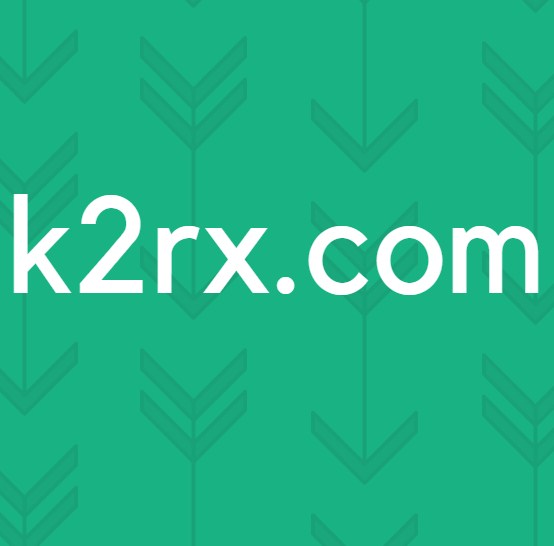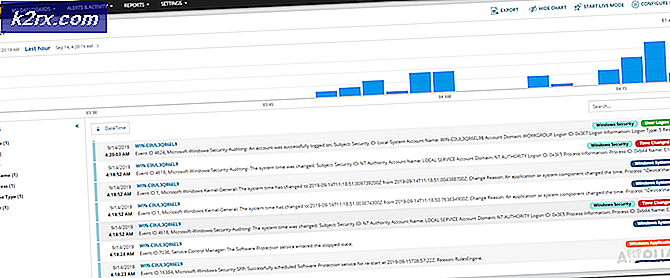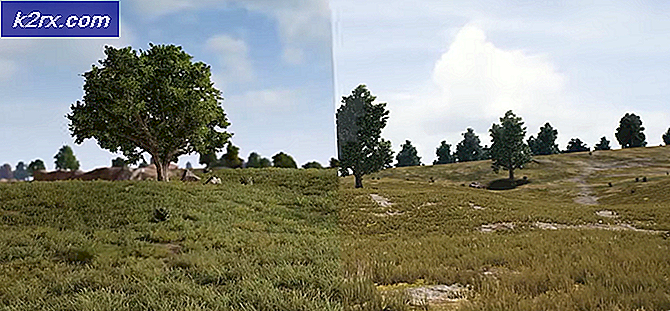Làm thế nào để sửa chữa lỗi Linux hỏng ống
Trong khi nó khá hiếm, có thể bạn sẽ thấy mình không thể cài đặt bất kỳ gói nào cả trong một cài đặt Linux có vẻ ổn định. Debian, Ubuntu và các bản phân phối xuất phát từ chúng dựa vào trình quản lý gói apt-get. Nói chung, nếu bạn có quyền truy cập superuser của quản trị viên, sau đó nhập apt-get install -f nên cài đặt các gói bổ sung nếu cần. Tuy nhiên, hiếm khi xảy ra, bạn có thể nhận được thông báo đọc dpk-deb: lỗi và sau đó tiến hành chỉ dẫn rằng bạn có một đường ống bị hỏng.
Thông thường, các đường ống bị hỏng đề cập đến việc lạm dụng nhân vật | tại dòng lệnh, thường được gọi là một đường ống, đặc biệt là với những người có nền trong MS-DOS. Trong trường hợp này, mặc dù, bạn có thể không gõ lệnh không chính xác. Thay vào đó, nếu bạn không sử dụng | ký tự khi gõ lệnh apt-get, sau đó bạn có thể có một vấn đề liên quan đến hệ thống tập tin của bạn mà buộc một gắn kết chỉ đọc. Mặc dù điều này có vẻ đáng xấu hổ, bước đầu tiên là kiểm tra và đảm bảo bạn đã nhập đúng lệnh cài đặt trước khi tiếp tục. Nếu không có vấn đề gì, thì bước tiếp theo là kiểm tra hệ thống tập tin.
Phương pháp 1: Kiểm tra lệnh đã đánh máy
Trong khi nhiều khả năng đây không phải là trường hợp, điều quan trọng để đảm bảo rằng bạn đã gõ lệnh cài đặt đúng trước khi bạn giả định điều tồi tệ nhất. Ngay cả những lập trình viên ưu tú nhất đôi khi cũng kết thúc việc nhầm lẫn thứ gì đó, và thật dễ dàng để gõ | nhân vật do nhầm lẫn. Đừng đẩy lên bàn phím để gọi lại lệnh cuối cùng. Nhập lại một lần nữa. Hãy thử chạy apt-get install -f hoặc apt-get update, vì các lệnh này không phá hoại. Nếu bạn vẫn gặp lỗi sau khi lặp lại nhiều lần, hãy thử khởi động lại máy. Nếu bạn vẫn nhận được nó, thì bạn có thể gặp phải vấn đề về hệ thống tệp. Thông báo lỗi đường ống bị hỏng có thể không có gì khác hơn là một triệu chứng của một vấn đề lớn hơn.
Phương pháp 2: Phục hồi từ lỗi ống bị hỏng gây ra bởi hệ thống tệp
Nếu bạn không thể sửa chữa nó chỉ bằng cách gõ lệnh trên một lần nữa, sau đó đặc biệt chú ý đến việc có hay không bạn thấy một số loại lỗi mà đọc hệ thống tập tin chỉ đọc trong đầu ra thiết bị đầu cuối. Điều này cho thấy rằng, vì bất kỳ lý do gì, phân vùng khởi động của bạn được gắn kết như một khối chỉ đọc. Nói chung, điều này có nghĩa là nó bị một số loại vấn đề hệ thống tập tin và hệ điều hành GNU / Linux không cảm thấy nó an toàn để viết cho nó. Cơ chế an toàn này có nghĩa là trong khi một số dữ liệu có thể bị hỏng, Linux đã làm tốt nhất để cứu vãn cài đặt của bạn.
Bạn có thể có thể nhận được một số loại tin nhắn lạ khi bạn cố gắng sử dụng lệnh sudo cũng được gây ra bởi cùng một loại lỗi. Một thông điệp như vậy sẽ bắt đầu với sudo: không thể mở theo sau là tên của một số tài nguyên. Vì tất cả các tài nguyên trong Unix được lưu trữ dưới dạng tệp, nên một phân vùng chỉ đọc có thể giữ cho sudo không hoạt động.
Mẹo CHUYÊN NGHIỆP: Nếu vấn đề xảy ra với máy tính của bạn hoặc máy tính xách tay / máy tính xách tay, bạn nên thử sử dụng phần mềm Reimage Plus có thể quét các kho lưu trữ và thay thế các tệp bị hỏng và bị thiếu. Điều này làm việc trong hầu hết các trường hợp, nơi vấn đề được bắt nguồn do một tham nhũng hệ thống. Bạn có thể tải xuống Reimage Plus bằng cách nhấp vào đâyNếu một trong các trường hợp này là đúng, thì bạn cần tắt hệ thống của mình. Nếu bạn có một ổ đĩa USB được tạo sẵn với một tiêu chuẩn ISO của một cài đặt Linux sạch, sau đó chèn nó và giữ phím nào mà hệ thống BIOS hoặc UEFI của bạn yêu cầu khởi động từ một thiết bị di động. Thay vào đó, nếu bạn có một phân vùng Linux riêng trên ổ đĩa khởi động, thì bạn nên truy cập vào nó thông qua GRUB khi bạn khởi động lại. Trong cả hai trường hợp, bạn cần phải có một môi trường ổn định để làm việc từ đó có thể truy cập vào phân vùng bị hư hỏng mà không cần khởi động từ nó.
Giả sử bạn có một số loại dữ liệu mà bạn chưa sao lưu, hãy tận dụng cơ hội này để sao lưu dữ liệu đó sang phân vùng khác hoặc thiết bị có thể tháo rời nếu Linux cho phép bạn gắn các thiết bị được gắn vào trạng thái này. Thông thường, bạn không thể gắn thiết bị vào hệ thống tệp chỉ đọc, vì vậy, bạn sẽ cần phải khởi động lại hệ thống của mình vào môi trường USB hoặc môi trường DVD tiềm năng để thực hiện sao lưu. Bạn sẽ muốn chạy lệnh fsck thích hợp cho hệ thống tệp được cài đặt trên ổ đĩa khởi động của bạn để khôi phục nó về trạng thái ổn định. Ví dụ, giả sử bạn có một phân vùng bị hỏng / dev / sda1 mà bạn đã định dạng bằng một cấu trúc tệp ext4. Nếu đó là trường hợp, sau đó từ một thiết bị đầu cuối gốc bên trong của môi trường USB hoặc DVD trực tiếp, bạn có thể phát hành fsck.ext4 -fv / dev / sda1 để kiểm tra hệ thống tệp. Bạn cũng có thể sử dụng fsck.ext2 hoặc fsck.ext3 nếu bạn khởi động từ một trong hai loại hệ thống tệp ext này. Về lý thuyết, cả ba đều gọi chương trình e2fsck, và có thể chỉ là các liên kết mềm.
Điều này sẽ cung cấp đầu ra tiết và buộc nó quét ngay cả khi nó xuất hiện sạch sẽ. Bạn có thể quan tâm đến việc sử dụng -c hoặc -ck để chạy quét bề mặt với chương trình badblocks trong trường hợp bạn nghi ngờ rằng có một số loại vấn đề hình học với đĩa. Một khi bạn đã chạy chương trình, khởi động lại từ phân vùng nếu nó ổn định và sau đó phát hành sudo mount -o rw, remount / lệnh từ một thiết bị đầu cuối bên trong khởi động này để khôi phục quyền truy cập đọc-ghi. Bạn sẽ cần quyền truy cập root để tìm trong thư mục / lost + found, nhưng điều quan trọng là bạn làm vì fsck.ext # có thể đã đặt một số cụm bị mất ở đó. Nếu bạn đang thiếu các tệp khi bạn đã trở lại bên trong cài đặt GNU / Linux của mình, thì chúng có thể ở đây, mặc dù chúng sẽ được đổi tên. Sử dụng lệnh tập tin trong thiết bị đầu cuối để cho biết loại nào là nếu có thể.
Nếu bạn không có USB hoặc DVD trực tiếp để khởi động, thì bạn sẽ cần tạo một máy từ một máy sạch từ ISO được tải xuống để phân phối Linux. Vì bạn chỉ sử dụng các lệnh đầu cuối, bạn có thể thậm chí không cần một thiết bị khởi động để phân phối. Một số, như KNOPPIX, được thiết kế một cách rõ ràng để sửa các vấn đề như thế này. Nếu bạn đang làm việc với một chiếc netbook hoặc máy tính xách tay có khe cắm thẻ nhớ SD hoặc microSD, thì bạn cũng có thể khởi động từ ISO được ghi vào thẻ SDHC hoặc microSDHC. Tương tự, máy tính bảng Ubuntu có khe cắm như vậy.
Mẹo CHUYÊN NGHIỆP: Nếu vấn đề xảy ra với máy tính của bạn hoặc máy tính xách tay / máy tính xách tay, bạn nên thử sử dụng phần mềm Reimage Plus có thể quét các kho lưu trữ và thay thế các tệp bị hỏng và bị thiếu. Điều này làm việc trong hầu hết các trường hợp, nơi vấn đề được bắt nguồn do một tham nhũng hệ thống. Bạn có thể tải xuống Reimage Plus bằng cách nhấp vào đây